一、基礎導航條
在制作一個基礎導航條時,主要分以下幾步:
第一步:首先在制作導航的列表(<ul class=”nav”>)基礎上添加類名“navbar-nav”
第二步:在列表外部添加一個容器(div),並且使用類名“navbar”和“navbar-default”
<div class="navbar navbar-default"> <!-- 導航條標題--> <div class="navbar-header"> <a href="##" class="navbar-brand">LOGO</a> </div> <!-- 基礎導航條--> <ul class="nav navbar-nav"> <li><a href="##">網站首頁</a></li> <!-- 二級菜單--> <li class="dropdown"> <a href="##" data-toggle="dropdown" class="dropdown-toggle">系列教程<span class="caret"></span></a> <ul class="dropdown-menu"> <li><a href="##">CSS3</a></li> <li><a href="##">JavaScript</a></li> <li class="disabled"><a href="##">PHP</a></li> </ul> </li> <li><a href="##">名師介紹</a></li> <li><a href="##">成功案例</a></li> <li><a href="##">關於我們</a></li> </ul> <!-- 搜索表單--> <form action="##" class="navbar-form navbar-left"> <div class="form-group"> <input type="text" class="form-control" placeholder="請輸入關鍵詞" /> </div> <button type="submit" class="btn btn-default">搜索</button> </form> </div>
1、在Web頁面制作中,常常在菜單前面都會有一個標題(文字字號比其它文字稍大一些),其通過“navbar-header”和“navbar-brand”來實現。
<!-- 導航條標題--> <div class="navbar-header"> <a href="##" class="navbar-brand">LOGO</a> </div>
2、二級菜單通過<ul>嵌套來實現。
<!-- 二級菜單--> <li class="dropdown"> <a href="##" data-toggle="dropdown" class="dropdown-toggle">系列教程<span class="caret"></span></a> <ul class="dropdown-menu"> <li><a href="##">CSS3</a></li> <li><a href="##">JavaScript</a></li> <li class="disabled"><a href="##">PHP</a></li> </ul> </li>
3、在Bootstrap框架中提供了一個“navbar-form”,使用方法很簡單,在navbar容器中放置一個帶有navbar-form類名的表單。
“navbar-left”讓表單左浮動,“navbar-right”樣式,讓元素在導航條靠右對齊。
<!-- 搜索表單--> <form action="##" class="navbar-form navbar-left"> <div class="form-group"> <input type="text" class="form-control" placeholder="請輸入關鍵詞" /> </div> <button type="submit" class="btn btn-default">搜索</button> </form>
二、反色導航條
反色導航條其實是Bootstrap框架為大家提供的第二種風格的導航條,只是將"navbar-deafult"類名換成"navbar-inverse"。
<div class="navbar navbar-inverse" role="navigation"> <div class="navbar-header"> <a href="##" class="navbar-brand">LOGO</a> </div> <ul class="nav navbar-nav"> <li class="active"><a href="">首頁</a></li> <li><a href="">教程</a></li> <li><a href="">關於我們</a></li> </ul> </div>
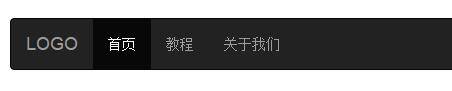
三、固定導航條
很多情況之一,設計師希望導航條固定在浏覽器頂部或底部。
Bootstrap框架提供了兩種固定導航條的方式:
☑ .navbar-fixed-top:導航條固定在浏覽器窗口頂部
☑ .navbar-fixed-bottom:導航條固定在浏覽器窗口底部
使用方法很簡單,只需要在制作導航條最外部容器navbar上追加對應的類名即可。
<!--導航條固定在浏覽器窗口頂部--> <div class="navbar navbar-default navbar-fixed-top"> … </div> <!--導航條固定在浏覽器窗口底部--> <div class="navbar navbar-default navbar-fixed-bottom"> … </div>
四、響應式導航條
<div class="navbar navbar-default"> <div class="navbar-header"> <!-- .navbar-toggle樣式用於toggle收縮的內容,即nav-collapse collapse樣式所在元素 --> <button class="navbar-toggle" type="button" data-toggle="collapse" data-target="#demo"> <span class="sr-only">Toggle Navigation</span> <span class="icon-bar"></span> <span class="icon-bar"></span> <span class="icon-bar"></span> </button> <!-- 確保無論是寬屏還是窄屏,navbar-brand都顯示 --> <a href="##" class="navbar-brand">LOGO</a> </div> <!-- 屏幕寬度小於768px時,div.navbar-responsive-collapse容器裡的內容都會隱藏,顯示icon-bar圖標,當點擊icon-bar圖標時,再展開。屏幕大於768px時,默認顯示。 --> <div class="collapse navbar-collapse navbar-responsive-collapse" id="demo"> <ul class="nav navbar-nav"> <li><a href="##">網站首頁</a></li> <li><a href="##">系列教程</a></li> <li><a href="##">名師介紹</a></li> <li><a href="##">成功案例</a></li> <li><a href="##">關於我們</a></li> </ul> </div> </div>
寬屏模式下:

窄屏模式下:
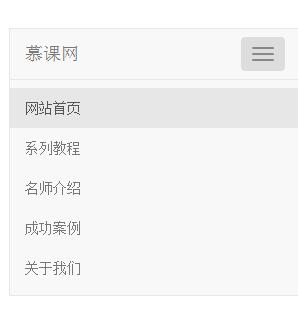
使用方法:
1、保證在窄屏時需要折疊的內容必須包裹在帶一個div內,並且為這個div加入collapse、navbar-collapse兩個類名。最後為這個div添加一個class類名或者id名。
2、保證在窄屏時要顯示的圖標樣式(固定寫法):
<button class="navbar-toggle" type="button" data-toggle="collapse"> <span class="sr-only">Toggle Navigation</span> <span class="icon-bar"></span> <span class="icon-bar"></span> <span class="icon-bar"></span> </button>
3、並為button添加data-target=".類名/#id名"
如果大家還想深入學習,可以點擊這裡進行學習,再為大家附兩個精彩的專題:Bootstrap學習教程 Bootstrap實戰教程
以上就是本文的全部內容,希望對大家的學習有所幫助,大家也可以結合《Bootstrap每天必學之導航條》這篇文章進行學習。